Heim >häufiges Problem >So rufen Sie Gruppenrichtlinien in der Win10-Home-Version auf
So rufen Sie Gruppenrichtlinien in der Win10-Home-Version auf
- PHPznach vorne
- 2023-07-17 09:13:153772Durchsuche
Die Gruppenrichtlinie des Windows-Betriebssystems ist ein Programm, das bestimmte Benutzergruppenrichtlinien auf dem Computer konfiguriert. Der Administrator steuert die Computersprache, durchsucht Internetressourcen, betreibt Verhaltensweisen und verschiedene Softwareeinstellungen in Echtzeit. Als Nächstes erkläre ich Ihnen, wie Sie Gruppenrichtlinien in Windows 10 Home Edition aufrufen.
So rufen Sie Gruppenrichtlinien in der Win10-Home-Version auf
1 Erstellen Sie zunächst eine neue Textdatei auf dem Desktop.
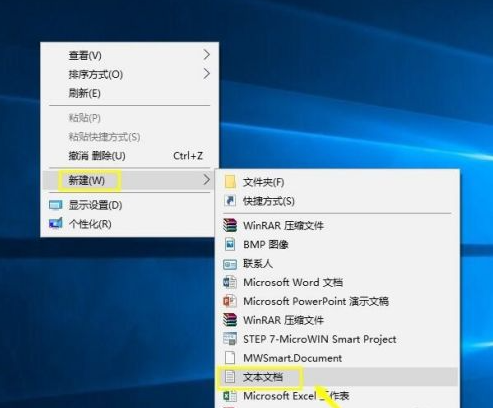
2. Öffnen Sie das Textdokument und kopieren Sie den Quellcode unten in
@echooff
pushd"%~dp0"
dir/bC:WindowsservicingPackagesMicrosoft-Windows-GroupPolicy-ClientExtensions-Package~3* . mum>List.txt
dir/bC:WindowsservicingPackagesMicrosoft-Windows-GroupPolicy-ClientTools-Package~3*.mum>>List.txt
for/f%%iin('findstr/i.List.txt2^ > ;nul')dodism/online/norestart/add-package:"C:WindowsservicingPackages%%i"
pause
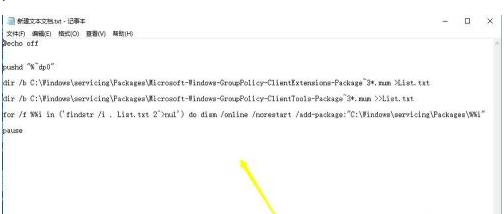
3 Klicken Sie auf das Dokument – Speichern.
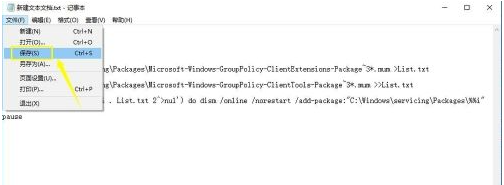
4. Ändern Sie den Dateisuffixnamen von txt in cmd.
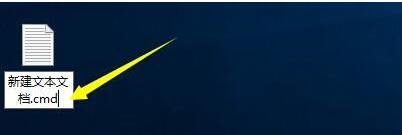
5. Wenn Sie nach den Risiken einer Änderung der Erweiterung gefragt werden, klicken Sie auf „Ja“.
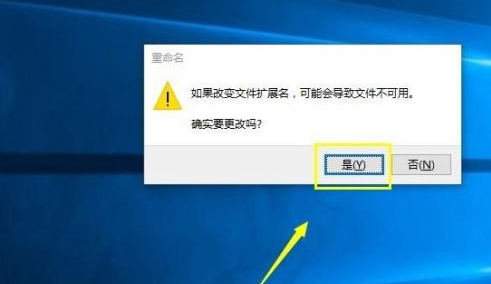
6. Klicken Sie mit der rechten Maustaste auf die cmd-Datei und wählen Sie Als Administrator ausführen. Starten Sie den Computer am besten neu, nachdem Sie diesen Ort ausgeführt haben.
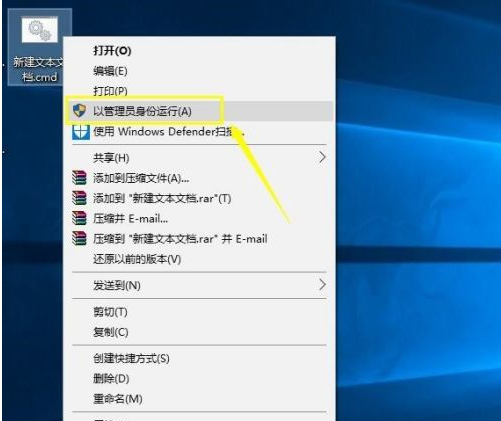
7. Nachdem der Lauf läuft, drücken Sie die Tastenkombination WIN+R, um den Lauf aufzurufen.
8. Geben Sie gpedit.msc in das Dialogfeld „Ausführen“ ein und klicken Sie auf „OK“.
9. Die Gruppenrichtlinie wird wieder angepasst.
Viele Vorgänge sind ohne Gruppenrichtlinie unpraktisch. Wenn Ihre Win10 Home Edition-Gruppenrichtlinie nicht abgerufen wurde, können Sie diesen Artikel lesen, um die Win10 Home Edition-Gruppenrichtlinie abzurufen.
Das obige ist der detaillierte Inhalt vonSo rufen Sie Gruppenrichtlinien in der Win10-Home-Version auf. Für weitere Informationen folgen Sie bitte anderen verwandten Artikeln auf der PHP chinesischen Website!

